- nginx 简介
(1) 什么是 nginx 和可以做什么事情
Nginx 是高性能的 HTTP 和反向代理的服务器,处理高并发能力是十分强大的,能经受高负 载的考验,有报告表明能支持高达 50,000 个并发连接数。
(2) 正向代理
(1 )需要在客户端配置代理服务器进行指定网站访问
(3) 反向代理
暴露的是代理服务器地址,隐藏了真实服务器 IP
(4) 负载均衡
增加服务器的数量,然后将请求分发到各个服务器上,将原先请求集中到单个服务器上的 情况改为将请求分发到多个服务器上,将负载分发到不同的服务器,也就是我们所说的负 载均衡
(5)。动静分离
2.Nginx 的安装
在 linux 系统中安装 nginx
(1 )打开虚拟机,使用远程连接工具连接 linux 操作系统
(2 )到 nginx 官网下载软件 http://nginx.org/en/download.html
安装所需要的软件如下图:百度网盘链接获取:(链接:https://pan.baidu.com/s/1-THqQjy6Tixf7YEyYNB8ug
提取码:s4zp)
1》》解压压缩文件:使用命令 tar –xvf pcre-8.37.tar.gz
2》》解压后进入pcre-8.37目录 并输入./configure 完成后,回到 pcre 目录下执行 make ,最后执行 make install:
接着输入图中的命令查看pcre版本:
3》》安装 openssl 、zlib 、 gcc 依赖
yum -y install make zlib zlib-devel gcc-c++ libtool openssl openssl-devel
4》》解压nginx命令:
1.tar -zxvf nginx-1.12.2.tar.gz
2.进入nginx目录: cd nginx-1.12.2并输入 "./configure"如下图:
3.输入 make && make install执行编译安装
5》》进入目录 /usr/local/nginx/sbin
在浏览器输入IP地址访问nginx如:192.168.17.129
在 windows 系统中访问 linux 中 中 nginx ,默认不能访问的,因为防火墙问题
(1 )关闭防火墙
(2 )开放访问的端口号,80 端口
查看开放的端口号
firewall-cmd --list-all
设置开放的端口号
firewall-cmd --add-service=http –permanent
firewall-cmd --add-port=80/tcp --permanent
重启防火墙
firewall-cmd –reload
再次在浏览器中输入虚拟机ip:
**
3、 Nginx 的常用命令和配置文件
nginx常用命令
1. nginx # 启动nginx
2. nginx -s stop # 停止nginx
3. nginx -s reload # 重新载入配置文件**
进入配置文件
1)cd /usr/local/nginx/conf
2)vi nginx.conf

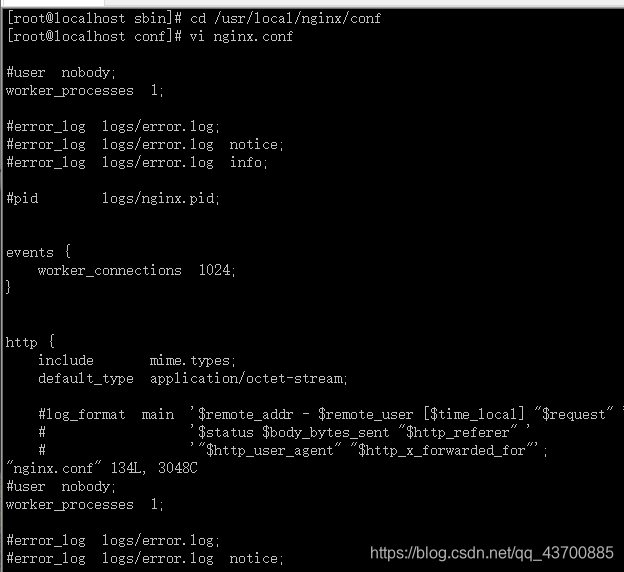
配置文件包含三部分内容
(1 )全局块:配置服务器整体运行的配置指令
比如 worker_processes 1; 处理并发数的配置
(2 )events 块 :影响 Nginx 服务器与用户的网络连接
比如 worker_connections 1024; 支持的最大连接数为 1024
(3 )http 块
还包含两部分:
http 全局块
server
4、 Nginx 配置实例 1 反向代理
1 、实现效果
(1 )打开浏览器,在浏览器地址栏输入地址 www.123.com ,跳转到 liunx 系统 tomcat 主页
面中
2 、准备工作
(1 )在 liunx 系统安装 tomcat , 使用默认端口 8080
- tomcat 安装文件放到 liunx 系统中,解压
- 进入 tomcat 的 的 bin 目录中,./startup.sh 启动 tomcat 服务器
(2 )对外开放访问的端口
firewall-cmd --add-port=8080/tcp --permanent
firewall-cmd –reload
查看已经开放的端口号
firewall-cmd --list-all
(3 )在 windows 系统中通过浏览器访问 tomcat
 访问过程的分析
访问过程的分析
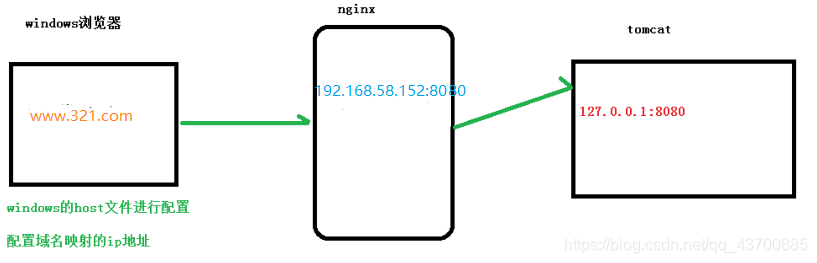
具体配置
第一步 在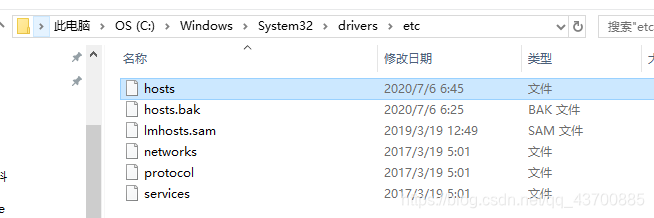
在 windows 系统的 host 文件进行域名和 ip 对应关系的配置
(1)添加内容在 host 文件中

(2)在 在 nginx 进行请求转发的配置(反向代理配置)
5、 Nginx 配置实例 2 负载均衡 6、 Nginx 配置实例 3 动静分离** 7、 Nginx 的高可用集群
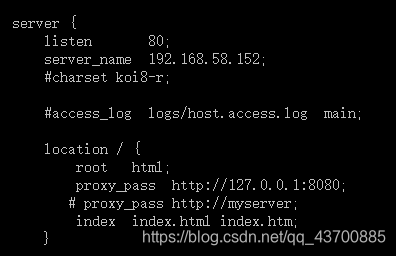 最终测试
最终测试








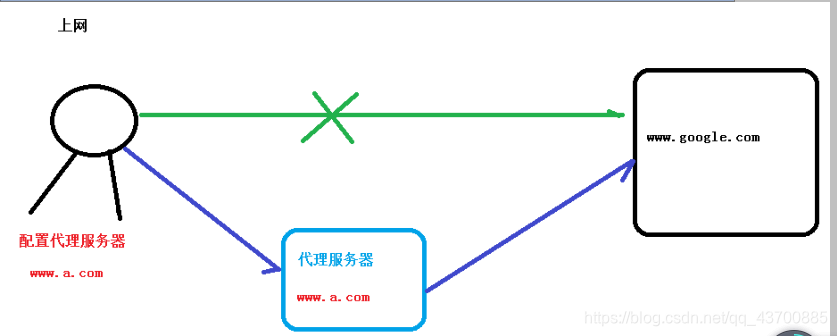
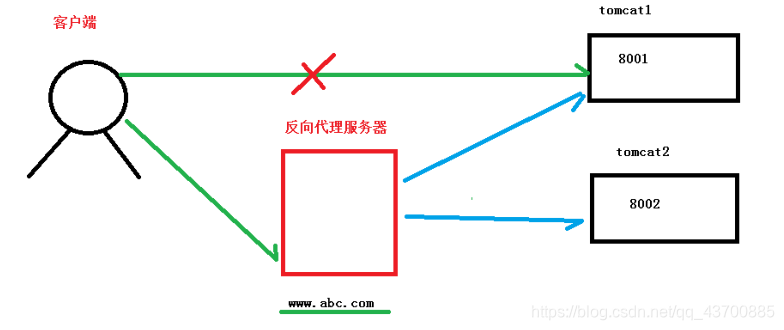
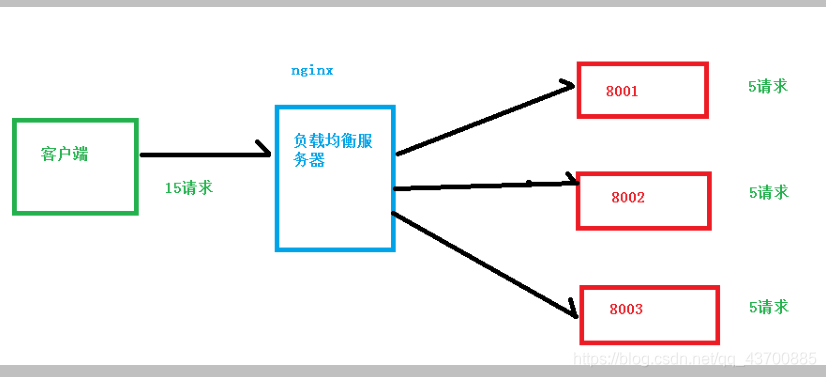
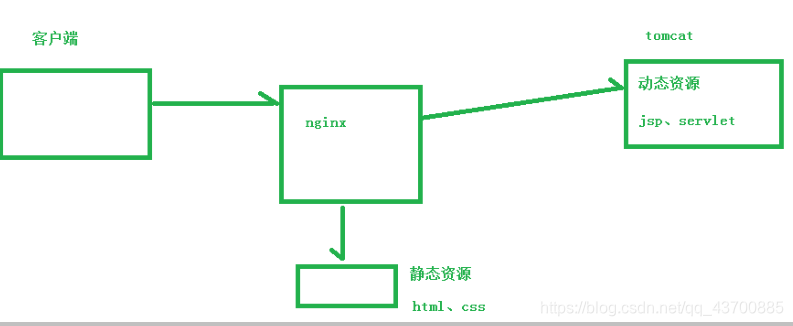

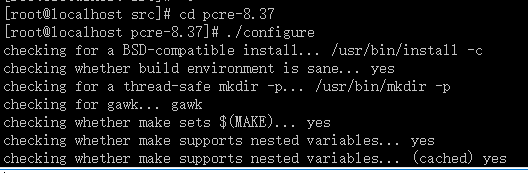



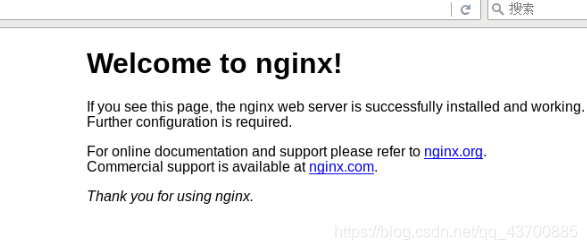
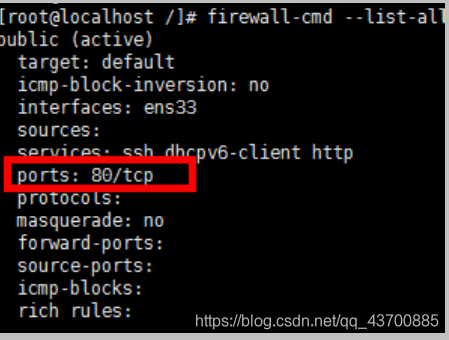
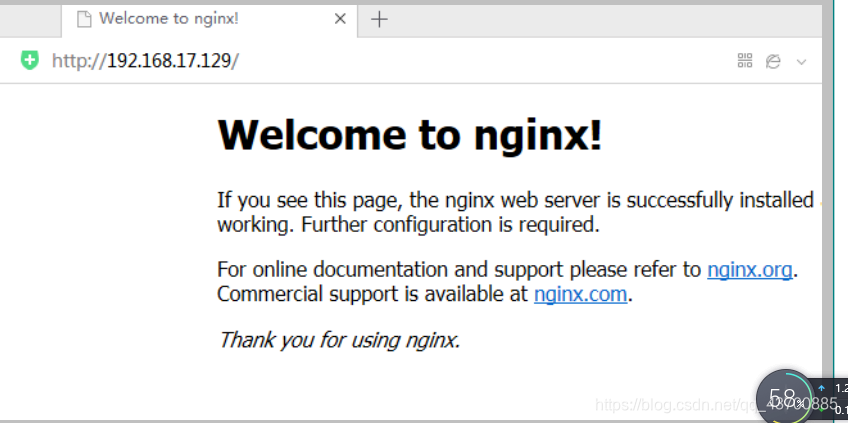













 1702
1702











 被折叠的 条评论
为什么被折叠?
被折叠的 条评论
为什么被折叠?








